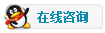- 打开计算机上的Windows文件夹
- 转到System32
- 搜索ctfmon.exe
- 右键点击文件
- 点击“以管理员身份运行”
- 点击键盘上的Win + R,开始运行
- 键入以下内容:C:Windows System32 ctfmon.exe
- 打开本地磁盘
- 转到Windows文件夹
- 在这里,转到System32文件夹
- 在文件和内容列表中找到ctfmon文件
- 右键点击它
- 在下拉菜单中,选择“发送到...”
- 点击“发送到桌面-快捷方式”
- 打开电脑
- 转到ProgramData文件夹
- 打开Microsoft文件夹
- 查找Windows文件夹
- 立即打开“开始”菜单
- 进入程序
- 开启开始
- 按Ctrl + Alt + Del
- 打开任务管理器
- 选择顶部选项卡
- 检查选项“ CTF Loader”是否出现
- 点击键盘上的Win + R,开始运行
- 在框中输入regedit
- 按Enter或点击计算机键盘上的Enter
- HKEY_LOCAL_MACHINE
- 软件
- 微软
- 视窗
- 当前版本
- 跑
无法在Windows 10中键入启动?这是解决方案_又名洪湖站长网

例如,如果要在计算机上所有程序中搜索程序,或者要在设置中搜索某些内容,则无法在启动时编写。您也不能使用计算器上的键盘输入,也不能输入Windows便签。但是键盘可以在任何其他程序或应用程序中正常工作:您可以在浏览器中键入内容,但不能在Windows程序,搜索或Microsoft Store中键入内容。您不是唯一的一个,许多互联网用户都在抱怨这个问题。
许多用户都遇到了这种情况:他们停止了在开始菜单中的写操作。您将在Microsoft帮助论坛甚至专业计算机论坛中看到该问题。如果发生了一些小技巧或步骤,我们可以遵循,我们希望可以自由地在计算机上再次写。
相关推荐:适用于Alexa和Google助手的最佳圣诞节命令
相关推荐:注意:请勿在Windows 10中使用此功能,否则它将加载您的硬盘
为什么会发生?
一切似乎都表明此故障的“罪魁祸首”是计算机上的CTF加载程序或ctfmon.exe文件。这是一个预装在Windows中的程序,能够允许手写或帮助我们进行语音识别。直到最近,许多用户决定删除在后台运行的该文件,因为他们认为该文件无用,因此我们可以将其停用。
但是,如果现在(自愿或非自愿)将其停用,我们将使Microsoft程序或菜单中的键盘输入停止工作。您将可以在任何其他程序,游戏或浏览器中进行编写,但是将无法在文件夹中进行搜索,并且将无法使用Microsoft Edge或任何“自有”服务。幸运的是,它有一个解决方案。您可能没有想要做的事,但是您做了一些禁用CT F充电器的事情,但是我们可以修复它。当然,请记住,在Internet上您会找到许多教程,这些教程可以通过下载文件来向您保证“神奇”的解决方案。不要下载任何东西,因为无需第三方软件,它足以按照以下步骤进行修复。
查找CTFMON文件
我们要做的第一件事就是检查文件并以管理员身份运行。如果它解决了,您知道问题出在这里。请注意,“启动”无效,因此在菜单中搜索“ ctfmon”不足以将您带到它。但是您必须遵循的路线如下:
等待几秒钟,然后检查启动是否再次起作用。
打开它的另一个选择是:
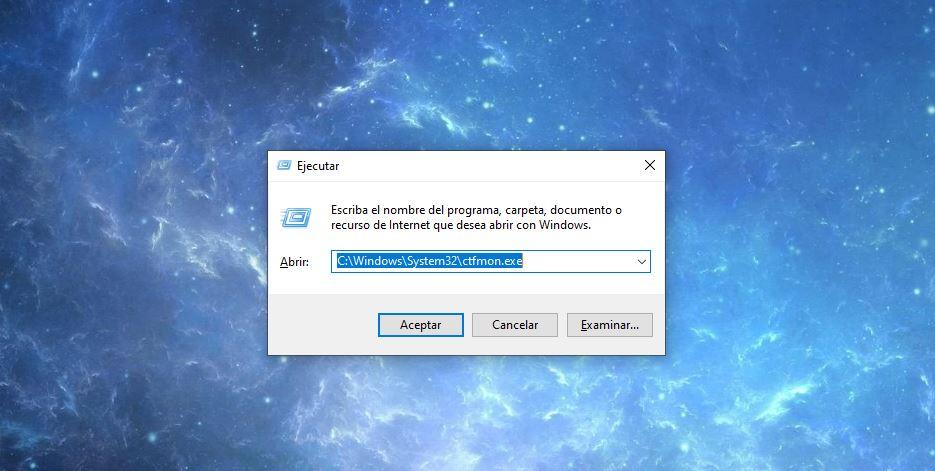
结果将完全相同,尽管关闭或重新启动计算机后也会“崩溃”。
永久解决方案
请记住,该解决方案将允许您使用并在“开始”和搜索栏中或在Microsoft Store中键入内容,但是一旦关闭或重新启动计算机,它将停止工作。有两个选项:在桌面上创建CTFMON的快捷方式,以及每次崩溃时都以管理员身份运行。或按照下面将要说明的步骤进行操作,使其始终保持启用状态。即使您关闭或重新启动计算机,它也对我们有用。
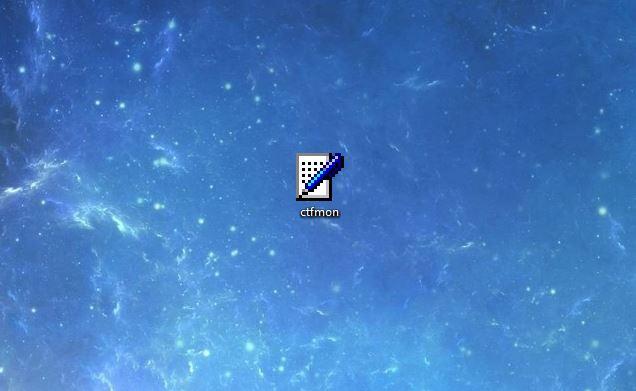
快捷方式将自动在桌面上创建。我们将必须剪切此快捷方式(右键单击-剪切),然后执行以下步骤:
在此处复制刚从桌面剪切的ctfmon文件,然后修改名称以删除“-快捷方式”部分。完成这些步骤后,我们可以检查您是否正确完成了这些步骤:
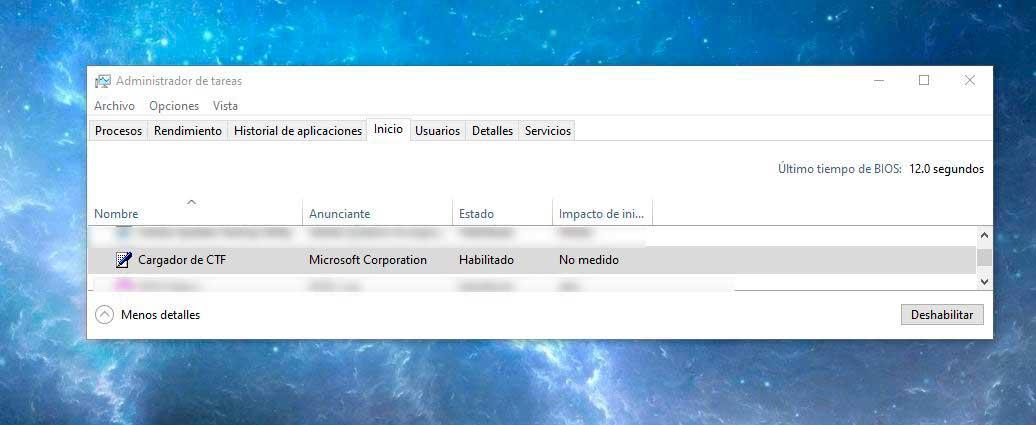
确保已启用它,并检查是否可以在Windows中编写。尝试重新启动或关闭计算机,然后重新启动,以查看打开电源后是否可以再次写入。并按照上述步骤操作,以确保CTF加载程序在打开时仍显示在“主页”选项卡上。
从注册表编辑器
与以前的方法有另一种解决问题的方法。它速度更快,但看起来似乎更复杂。许多用户逃避了与注册表编辑器相关的所有工作,因此我们建议使用上一个选项。这个更快,只需要几秒钟。
进入注册表编辑器后,打开以下内容:
到达这里后,请使用右键单击右侧的空白处。点击“新建”和“字符串值”。编辑字符串并将其值修改为C:Windows System32 ctfmon.exe
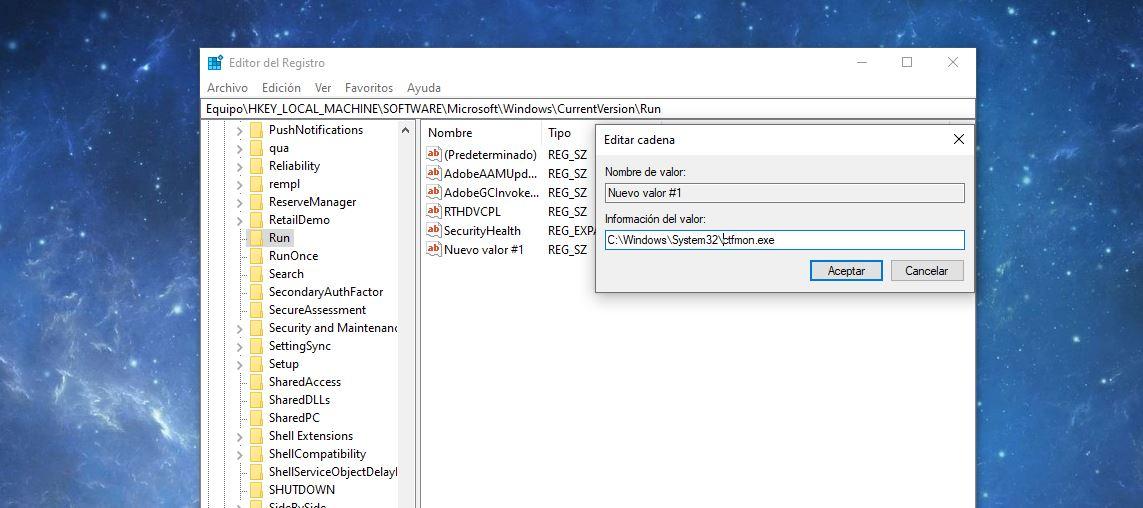
完成所有这些步骤后,请关闭注册表编辑器。关闭计算机或重新启动计算机,然后检查在打开或重新启动计算机时启动是否正常进行以及是否有所有Microsoft选项可写入该计算机。